Wie richtet man den Meta Business Manager richtig ein?
- Frederic Wolny

- 3. Sept.
- 9 Min. Lesezeit
Aktualisiert: 5. Dez.
Eine umfassende Anleitung zur korrekten Erstellung des Meta Business Managers. Vom persönlichen Facebook-Profil bis hin zur ersten Kampagne.
Es gibt viele Anleitungen im Netz. Aber keine ist komplett!

Was ist der Meta Business Manager?
Der Meta Business Manager ist der Account für Werbetreibende, die auf Facebook, Instagram, Threads und WhatsApp Werbung schalten möchten. Der große Vorteil ist, dass man in diesem Account alle Bestandteile ("Assets") dafür verwalten kann: Facebook-Seite, Instagram-Account, Werbekonto, Pixel, Zahlungsmethoden etc.
Vor dem Start
Die Einrichtung des Meta Business Managers war noch nie nutzerfreundlich gestaltet.
Die meisten wollen direkt ihre Anzeigen starten – aber da schiebt Meta erstmal den Riegel vor und sagt: "Mach mal halblang. Erstmal will ich sicherstellen, dass hinter deinem Ad Account auch eine richtige Person und ein richtiges Unternehmen stehen.
Meta will natürlich vermeiden, dass Werbung geschaltet wird und am Ende niemand dafür zahlt.
Deshalb gibt es einige Sicherheitsvorkehrungen, die getroffen werden müssen.
Einrichtung des persönlichen Facebookprofils
Ja, du hast richtig gelesen. Du brauchst dein altes Facebook-Profil wieder.
Folgende Punkte musst du dabei für dein persönliches Facebook-Profil unbedingt beachten:
Du darfst nur ein Profil haben.
Viele haben den Drang, sich ein zweites, geschäftliches Konto auf Facebook zu erstellen. Das ist aber gegen die Facebook Community Guidelines. Dadurch kann / können deine Profile gesperrt werden. Damit auch gleich zu Punkt zwei:
Dein persönliches Profil darf nicht gesperrt sein.
Erstelle auch kein zweites Profil, wenn dein erstes Profil gesperrt wurde, denn Meta fällt es relativ leicht, dich über deine Geräte und IP-Adresse trotzdem zu identifizieren, was recht schnell zur Sperrung deines zweiten Profils führen sollte. Versuche daher im Extremfall dein erstes Konto mit Hilfe des Supports zu entsperren. Oder nutze das Profil eines Familienmitglieds. (Das habe ich nicht laut gesagt)
Dein Profil braucht einen Klarnamen.
Das heißt einfach, dass du deinen richtigen Vor- und Nachnamen angeben musst. Keine Abkürzungen, keine Fantasienamen. Wenn du Facebook nur privat nutzt, ist das egal, aber sobald du Werbung schalten willst, musst du klar identifizierbar sein. Ein Profilbild brauchst du nicht. Warum das so wichtig ist: Bei ungewöhnlichen Aktivitäten musst du dein persönliches Profil mit deinem Personalausweis verifizieren. Spätestens hier ist Schluss für dich, wenn du dich nicht an meinen Tipp gehalten hast. Für Meta ist es nämlich auch eine ungewöhnliche Aktivität, wenn dein Profil lange Zeit unbenutzt war und plötzlich einen Business Manager einrichten will.
Dein Profil muss durch eine 2-Faktor-Authentifizierung (2FA) geschützt sein.
Der wichtigste Sicherheitsfaktor für dein Profil. Das verhindert unbefugten Zugriff auf dein Profil und später auch auf deinen Business Manager, weil wir die 2FA für alle Mitglieder deines Business Managers als verpflichtend einstellen werden. Wie du dir eine 2FA für dein Facebook-Profil einrichtest, erfährst du hier.
Du musst der personalisierten Werbung auf Meta zustimmen.
Die Regel bei Meta ist einfach: Wenn du personalisierte Werbung schalten möchtest, musst du sie auch erhalten können. Das kannst du in deinem Profil unter Einstellungen/Kontoübersicht/Werbepräferenzen einstellen. Du musst der Werbung allgemein zugestimmt haben und personalisierte Werbung eingestellt haben.
Dein Instagram-Profil? Das ist egal.
Instagram ist nicht so kritisch. Du brauchst kein persönliches Instagram-Profil. Du kannst einfach eins für deine Marke erstellen. Denke hier nur daran, es auch mit einer 2FA zu schützen.
Halte deine Passwörter und E-Mail-Adressen bereit.
Du brauchst für den Prozess Zugang zu deinem Facebook-, Instagram- und E-Mail-Account. Halte deine Passwörter bereit, denn du wirst dich überall einloggen und Verifizierungsmails bestätigen müssen.
Zahlungsmethode vorbereiten
Deine Zahlungsmethode ist neben deinem Facebook-Profil die wichtigste Grundlage zur Schaltung von Meta Ads.
Folgende Punkte sind zu beachten:
Nutze entweder eine Kreditkarte oder PayPal.
Nutze entweder eine Kreditkarte oder ein PayPal-Konto. Achte bei der Kreditkarte darauf, dass sie für Onlinekäufe freigeschaltet ist. Zur Not kannst du auch mit Prepaid-Guthaben Anzeigen schalten. Das ist aber nicht empfehlenswert, da hier die Kampagne endet, sobald das Budget verbraucht ist. Das willst du aber vermeiden, wenn du durchgängig Anzeigen schalten willst. Nutze niemals Zahlung per Bankeinzug. Das ist viel zu gefährlich und kann schnell zu einer Sperrung deiner Zahlungsmethode führen. Das führt uns zu Punkt 2:
Achte immer auf eine ausreichende Deckung deiner Zahlungsmethode.
Sorge immer dafür, dass ausreichend Geld auf deiner Zahlungsmethode zur Verfügung steht, um die Einzüge von Meta zu bezahlen. Fehlgeschlagene Zahlungen sind der schnellste Weg, um sein Werbekonto, sein Profil und im schlimmsten Fall seine Zahlungsmethode sperren zu lassen.
Falls eine Zahlung fehlgeschlagen ist, bekommst du eine Benachrichtigung per Mail. Wenn das ein- oder zweimal passiert, ist das nicht schlimm. Aber es sollte nicht regelmäßig passieren.
Eine gesperrte Zahlungsmethode wieder freizubekommen ist fast unmöglich.
Den Business Manager erstellen
Wenn alle vorherigen Punkte erfüllt sind, kannst du endlich loslegen.
Dafür musst du auf www.business.facebook.com und dich einloggen. Solltest du noch kein persönliches Facebookprofil besitzen, musst du dich hier anmelden.
Dann klickst du auf "Konto erstellen"
Beachte: Pro Nutzer kann man nur noch 2 Business Manager erstellen.
Solltest du schon 2 BMs erstellt haben, erhältst du jetzt eine Fehlermeldung. Bitte entweder deinen Geschäftspartner, über seinen Account den BM zu erstellen, oder verwende einen bestehenden BM.
Gib den Namen deines Unternehmens, deinen eigenen Namen und deine geschäftliche E-Mail-Adresse im Popup-Fenster ein und klicke auf „Senden“.
Danach bekommst du eine Mail an deine Adresse, die du noch bestätigen musst.
Das kannst du auch direkt auf Facebook nachlesen: (Quelle)
Den Business Manager einrichten
Erste Einstellungen
Zuerst wirft dich Meta zurück in die Meta Business Suite. Von dort aus wechselst du über den Button "Einstellungen" links unten in den Business Manager.

Deine ersten Amtshandlungen im Business Manager sind:
Einen weiteren Admin hinzufügen
Entweder eine weitere Person aus dem Unternehmen oder deinen Dienstleister. Die Einstellung findest du unter Einstellungen/Personen. Achte immer darauf, dass mindestens zwei Personen als Admin in deinem Business Manager hinterlegt sind, falls eine Person den Zugriff verliert oder gesperrt wird. Wie du jemanden im Business Manager hinzufügst, erfährst du unter dem Punkt: Personen hinzufügen.
2FA für alle Mitglieder des Business Managers als verpflichtend einstellen
Unter den Unternehmenseinstellungen/Unternehmensinfos findest du auch den Punkt Business-Optionen. Unter "zweistufige Authentifizierung" wählst du im Dropddown-Menü: "Alle" aus. Damit muss jeder, der auf den BM zugreifen will, sich mit einer 2FA authentifizieren. Das ist der beste Schutz gegen den Missbrauch deiner Werbekonten.

Unternehmensinfos eingeben
Hier gibst du alle Infos zu deinem Unternehmen ein. Denke auch an deinen Ust-ID unter dem Punkt "Steuernummer".
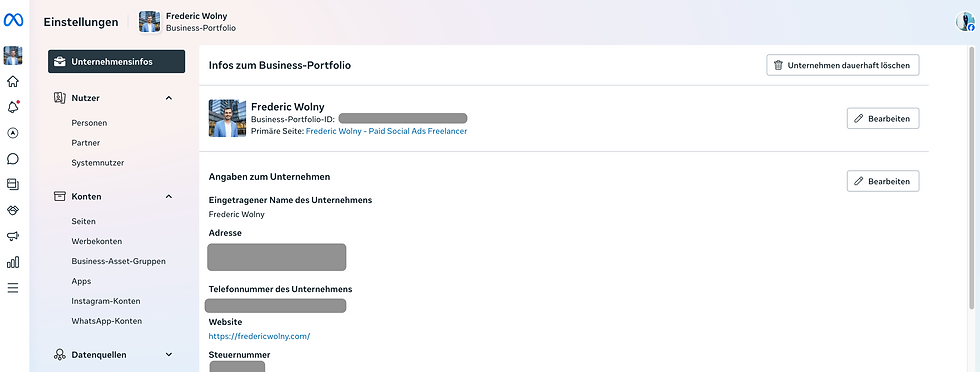
Damit sicherst du deinen Business Manager vor den wichtigsten Risiken ab.
Assets zum Business Manager hinzufügen
Alle Bestandteile deines Business Manager heißen "Assets". Damit sind Werbekonten, Pixel, Facebook-Seiten und Instagram-Konten gemeint.
Diese kannst du jetzt der Reihe nach erstellen. Wir fangen bei den Einstellungen von oben an:
Personen hinzufügen
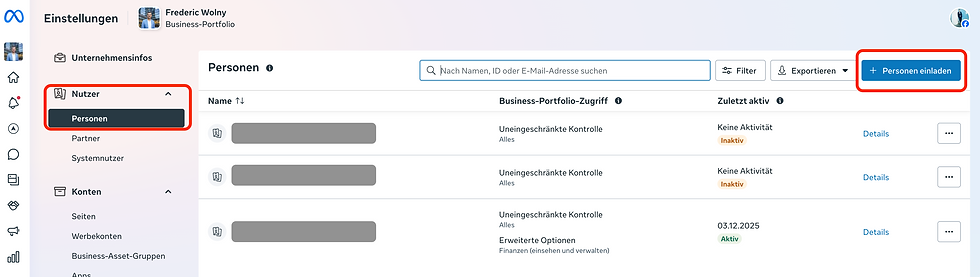
Hier kannst du Personen einladen, die direkten Zugriff auf den BM haben sollen. Also primär interne Personen/Mitarbeiter. Du kannst aber auch Freelancer/externe Dienstleister direkt einladen. Alternativ kannst du sie auch als Partner hinzufügen.
So fügst du eine Person zum Business Manager hinzu:
Klick auf den blauen Button: "+ Personen einladen".
In dem Pop-up-Fenster gibst du nun die Mailadresse der Person ein, die du einladen möchtest.
Wichtig: Die eingeladene Person muss diese Mailadresse in den Kontaktinformationen ihrer Kontenübersicht hinterlegt haben.
Nicht öffentlich im Profil!
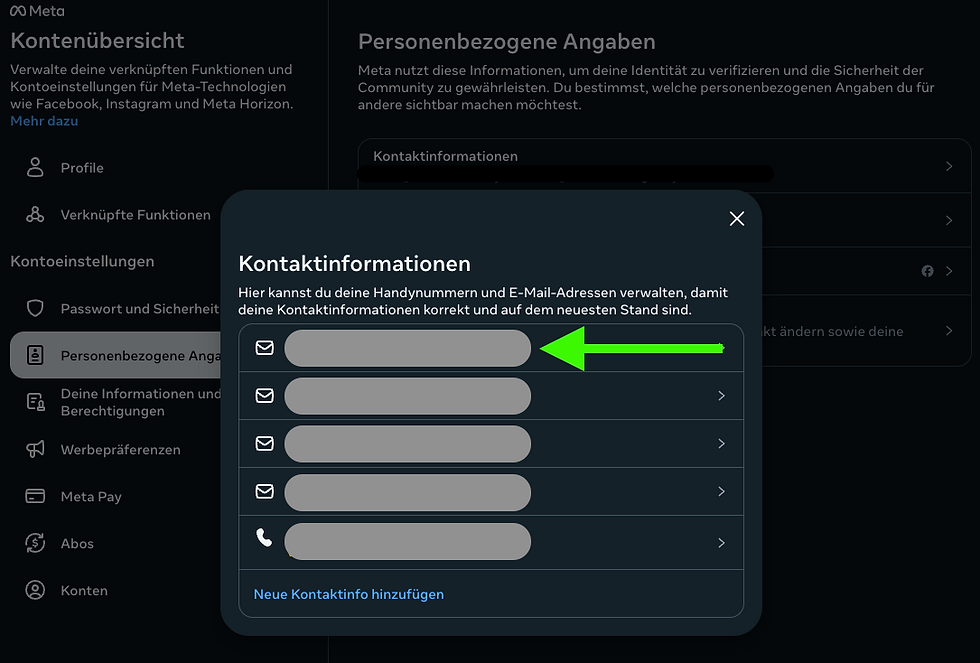
Sobald du die Mail-Adresse eingegeben hast, kannst du der Person Zugriffsrechte zuweisen.

Du hast die Wahl zwischen eingeschränkter und uneingeschränkter Kontrolle.
Eingeschränkte Kontrolle heißt, dass die Person nur die Assets bearbeiten kann, die ihr zugewiesen wurden. Sie kann niemandem zum Business Manager hinzufügen oder entfernen. Das sinnvoll für Mitarbeiter und Externe.
Uneingeschränkte Kontrolle ist der Admin-Zugriff. Dieser Zugriff sollte nur den wichtigsten Mitarbeitern gegeben werden.
Zusatzlich kann man auch noch Rechte für die Finanzverwaltung geben. Sinnvoll für die Buchhaltung.
Als nächstes müssen die Business-Assets zugewiesen werden. Dieser Punkt ist für viele verwirrend. Es gibt hier drei Spalten: Business-Asset-Typen, Assets und die jeweiligen Berechtigungen. Hier kommst du nur weiter, wenn du für jeden Business-Asset-Typen, den du auswählst, auch jeweils ein Asset und dann Berechtigungen auswählst:

Beispiel: der Business-Asset Typ ist "Facebook-Seiten", das Asset ist hier die erste Position und die Berechtigung ist "Inhalte". Jetzt gehst du alle Business-Asset-Typen durch. Solltest du irgendwo etwas vergessen haben, ist der "Weiter"-Button ausgegraut.
Zum Schluss musst du die Einladung überprüfen und absenden.
Zusätzliche Sicherheitsmaßnahmen
Solltest du an den Zugriffen für Personen etwas ändern, musst du meistens deine eigene Mailadresse zum Schutz auch nochmal verifizieren.
Oft muss das Hinzufügen oder Löschen einer Person mittlerweile durch einen zweiten Admin bestätigt werden. Deshalb brauchst du auch immer mindestens 2 Admins im Business Manager.
Seiten hinzufügen
Damit sind deine Facebook-Seiten gemeint. Solltest du schon eine Facebook-Seite haben, kannst du sie im Bereich "Seiten" beanspruchen.
Dazu klickst du einfach auf den blauen Button: "+ Hinzufügen".
Dann kannst du eine dieser 3 Aktionen auswählen:
vorhandene Facebook-Seite hinzufügen
Solltest du eine vorhandene Seite beanspruchen wollen, musst du nur nach dem Namen der Seite suchen und dann Anspruch erheben.
2 Dinge musst du beachten:
Jede Facebook-Seite kann nur einem Business Manager zugeordnet werden.
Du brauchst Admin-Rechte für die Facebook-Seite.
Sollte einer dieser beiden Punkte nicht gegeben sein, erhältst du eine Fehlermeldung. Facebook sagt dir, was dir fehlt.
Wenn du die vorhandene Facebook-Seite also in den neuen Business Manager übertragen willst, brauchst du auch Zugriff auf den Business Manager, dem die Facebook-Seite aktuell zugeordnet ist.
Zugriff beantragen
Diese Option ist für Agenturen sinnvoll, die Facebook-Seiten für ihre Kunden verwalten wollen. Es wird Zugriff auf die Facebook-Seite gewährt, aber sie bleibt mit dem ursprünglichen Business Manager verknüpft.
Eine neue Facebook-Seite erstellen
Sollte noch keine Facebook-Seite für dein Unternehmen bestehen, kannst du hier einfach eine neue Seite erstellen.
Werbekonten hinzufügen
Das Herzstück deines Business Managers. Hier kannst du später Kampagnen erstellen und verwalten.
Du kannst hier bestehende Werbekonten beanspruchen, oder ein neues Werbekonto erstellen.
Dazu klickst du einfach auf den blauen Button: " + Hinzufügen"
Dann wählst du aus, ob du ein vorhandenes Werbekonto hinzufügen, einen Zugriff beantragen, oder ein neues Werbekonto erstellen willst.
Instagram-Konten hinzufügen
Hier kannst du deine Instagram-Konten verwalten Solltest du schon ein Instagram-Konto haben, kannst du es einfach im BM hinzufügen.
Dazu klickst du einfach auf den blauen Button: "+ Hinzufügen", akzeptierst die Meta-Richtlinien und loggst dich bei Instagram ein.
Nach erfolgreicher Anmeldung erscheint dein Konto in der Übersicht.
Threads-Konto hinzufügen

Vielleicht fragst du dich gerade: "Wo kann man sein Threads-Profil mit dem Meta Business Manager verknüpfen?"
Keine Sorge, du musst dein Threads-Konto nicht extra verbinden. Wenn du dein Threads-Profil über dein Instagram-Konto erstellt hast, sollte es automatisch mit verbunden sein.
Das erkennst du daran, dass du dein Threads-Konto im Werbeanzeigenmanager in der Anzeigenebene auswählen kannst.
Sollte das Dropdown-Menü bei dir noch nicht erscheinen, ist die Funktion bei dir noch nicht ausgerollt.
WhatsApp-Konten hinzufügen
Mittlerweile kannst du auch ganz einfach WhatsApp-Business-Konten zu deinem BM hinzufügen.
Dazu klickst du einfach auf den blauen Button: "+ Hinzufügen".
Du kannst wieder auswählen, ob du einen bestehenden Account hinzufügen, oder einen neuen Account erstellen willst.
Dazu wird dir ein Bestätigungscode an dein WAB geschickt, den du im BM eintragen musst, und schon bist du fertig.
Weitere Einstellungen
Darüber hinaus kannst du noch Business-Asset-Gruppen, Commerce-Konten und Apps hinzufügen. Diese Einstellungen sind aber wahrscheinlich erst mal weniger relevant für dich.
Facebook-Seite mit Instagram-Konto verbinden
Ein wichtiges Detail, das oft vergessen wird: Du musst noch deine Facebook-Seite mit deinem Instagram-Konto verbinden.
Dazu musst du raus aus dem BM und rein in die Seiteneinstellungen deiner Facebook-Seite. Dort findest du den Punkt "verknüpfte Konten". Hier kannst du dein Instagram-Konto und eine WhatsApp-Nummer mit deiner Seite verknüpfen. Für Instagram wirst du hier wieder darum gebeten, dich einzuloggen. Danach sind die Konten auch schon verknüpft.
Zahlungsmethode hinzufügen
Neben dem Werbekonto brauchst du natürlich noch eine Zahlungsmethode, wie oben schon erwähnt. Diese fügst du im Bereich "Abrechnung und Zahlungen" hinzu.
Unter "Konten" kannst du deinem Werbekonto eine Zahlungsmethode hinzufügen.
Unter Zahlungsmethoden kannst du auch zentral in deinem BM eine Zahlungsmethode hinzufügen und für mehrere Werbekonten in deinem BM nutzen.
Für die meisten Anwendungsfälle reicht aber eine Zahlungsmethode auch Werbekontoebene.
Wichtig: Nutze entweder PayPal oder eine Kreditkarte, niemals den Bankeinzug.
Datenquellen hinzufügen
Falls du Conversions auf deiner Webseite tracken willst, brauchst du zwingend einen Pixel.
Nur bei Meta Instant Leads und Click-to-WhatsApp-Kampagnen brauchst du keinen Pixel.
Ich empfehle dir aber immer, einen Pixel zu verwenden.
Meta Business Manager verifizieren
Unter bestimmten Umständen musst du noch deinen BM verifizieren. Das ist normalerweise der Fall, wenn du:
Meta Business Partner werden willst
Hohe Budgets verwalten möchtest
Für besondere Anzeigenkategorien Anzeigen schalten möchtest.
In diesem Fall musst du die Echtheit deines Unternehmens mittels deiner Unternehmensdokumente verifizieren. Du findest die Funktion in den Unternehmensinfos. Standardmäßig steht der Status auf "unbestätigt". Dort findest du auch einen Link namens "Details ansehen", der dich ins Security-Center leitet, wo du durch den Verifizierungsprozess geleitet wirst.

Diese Funktion wird nur freigeschaltet, wenn es für dich notwendig ist, dein Unternehmen zu verifizieren. Wenn du es nicht musst, steht dir die Option auch nicht frei. Es schaltet auch keine zusätzlichen Funktionen frei.
Telefonnummer verifizieren
Neuerdings gibt es noch eine Feinheit: Du musst jetzt zum Start eine Telefonnummer verifizieren.
Dazu wirst du aber erst im Werbeanzeigenmanager bei der Erstellung deiner ersten Kampagne aufgefordert.
Dazu musst du aber einfach deine gewünschte Nummer angeben und dir einen Verifizierungscode schicken lassen. Diesen gibst du dann ein und schon kannst du loslegen.
Kosten des Business Managers
Der Business Manager an sich ist komplett kostenlos – du zahlst keine Nutzungsgebühr.
Was du aber zahlen musst, sind:
Die Ausspielung von Kampagnen
Den Dienstleister (Agentur oder Freelancer)
Unterstützung bei der Einrichtung
Das ist schon eine ganze Menge Holz.
Falls du Unterstützung bei der Einrichtung brauchst, lass es mich wissen. Ich hab das schon hunderte Male gemacht:

Kommentare